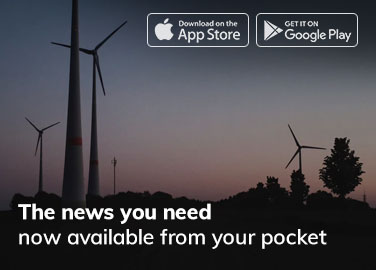Pada Windows 11, Anda tidak dapat sepenuhnya menonaktifkan antivirus bawaan yang disebut “Windows Security” (sebelumnya dikenal sebagai Windows Defender) secara permanen. Microsoft telah mengintegrasikan Windows Security secara dalam ke dalam sistem operasi, dan menjadikannya sebagai lapisan keamanan pertama dan penting untuk melindungi komputer Anda.
Windows Security telah diintegrasikan secara mendalam ke dalam sistem operasi dan dirancang untuk memberikan perlindungan keamanan dasar untuk komputer Anda. Microsoft merekomendasikan agar pengguna menjaga aktivasi antivirus Windows Security untuk menjaga keamanan sistem mereka.
Menonaktifkan antivirus yang bawaan berisiko tinggi dan dapat membuat sistem Anda rentan terhadap ancaman keamanan. Fitur antivirus ini bekerja secara proaktif untuk melindungi komputer Anda dari virus, malware, ransomware, dan ancaman keamanan lainnya. Selain itu, antivirus ini juga dilengkapi dengan pembaruan otomatis dan integrasi dengan sistem operasi, yang memastikan perlindungan yang efektif dan terus diperbarui.
Menonaktifkan antivirus bawaan Windows 11 tidak disarankan, karena dapat mengurangi tingkat perlindungan komputer Anda dan meningkatkan risiko terkena serangan yang dapat merusak atau mencuri data Anda. Microsoft berkomitmen untuk menyediakan keamanan yang baik bagi pengguna dan terus meningkatkan fitur keamanan Windows dari waktu ke waktu.
Sebagai gantinya, jika Anda memiliki kekhawatiran tentang antivirus bawaan Windows Security atau ingin menggunakan solusi antivirus pihak ketiga, Anda dapat menginstal program antivirus pihak ketiga yang kompatibel dengan Windows 11. Banyak perusahaan keamanan terkemuka menawarkan solusi antivirus yang kuat dan dapat diandalkan.
Berikut adalah langkah-langkah untuk mengatur penyebaran dan peringatan Windows Security:
Buka “Settings” (Pengaturan) dengan mengklik ikon gear (pengaturan) di menu Start atau menggunakan pintasan keyboard dengan menekan tombol Windows + I.

Di jendela Pengaturan, klik pada “Privacy & security” (Privasi & keamanan).

Di panel sebelah kiri, pilih “Windows Security“.
Di bagian Windows Security, Anda akan melihat berbagai opsi pengaturan terkait dengan perlindungan dan privasi. Anda dapat menyesuaikan setiap opsi sesuai dengan kebutuhan Anda.

“Virus & threat protection” (Perlindungan virus dan ancaman): Anda dapat mengklik “Manage settings” (Kelola pengaturan) untuk mengubah pengaturan perlindungan virus dan ancaman, termasuk pemindaian dan penghapusan otomatis, pengaturan pengaturan keamanan jaringan, dan pemilihan pengaturan perlindungan lainnya.
setelah halaman Virus & Threat Protection Settings terbuka, silahkan Klik “Checklist” pada bagain “Real-Time Protection” dan Status berubah menadi Off.

“Account protection” (Perlindungan akun): Anda dapat mengklik “Manage settings” (Kelola pengaturan) untuk mengonfigurasi pengaturan perlindungan akun Microsoft, seperti pengaturan verifikasi dua langkah.
“Firewall & network protection” (Perlindungan firewall dan jaringan): Anda dapat mengklik “Manage settings” (Kelola pengaturan) untuk mengatur pengaturan firewall dan jaringan, termasuk pengaturan pengaturan profil jaringan dan aturan firewall.
“App & browser control” (Kontrol aplikasi dan browser): Anda dapat mengklik “Manage settings” (Kelola pengaturan) untuk mengonfigurasi pengaturan keamanan aplikasi dan browser, seperti SmartScreen dan pengaturan kontrol aplikasi.
Sesuaikan pengaturan sesuai dengan preferensi Anda.
Berikut adalah langkah-langkah umum untuk menginstal antivirus pihak ketiga di Windows 11:
- Cari antivirus pihak ketiga yang ingin Anda gunakan. Pastikan antivirus tersebut kompatibel dengan Windows 11 dan telah diperbarui ke versi terbaru.
- Kunjungi situs web resmi penyedia antivirus dan cari halaman unduhan.
- Temukan versi antivirus yang sesuai dengan sistem operasi Anda (32-bit atau 64-bit) dan unduh file instalasi.
- Setelah file unduhan selesai, buka file tersebut untuk memulai proses instalasi.
- Ikuti instruksi pada layar untuk menginstal antivirus pihak ketiga. Biasanya, Anda akan diminta untuk menyetujui persyaratan lisensi, memilih opsi instalasi, dan mengatur preferensi penggunaan.
- Setelah instalasi selesai, antivirus pihak ketiga akan aktif dan memulai pemindaian awal komputer Anda. Pastikan Anda mengizinkan antivirus untuk memperbarui database definisi virusnya agar dapat mendeteksi ancaman terbaru.
- Selanjutnya, atur pengaturan antivirus pihak ketiga sesuai dengan preferensi dan kebutuhan Anda. Anda dapat menyesuaikan jadwal pemindaian, pengaturan perlindungan real-time, dan preferensi lainnya.
- Pastikan Anda memperbarui antivirus secara teratur dan mengizinkannya untuk melakukan pemindaian penuh atau pemindaian rutin sesuai kebutuhan Anda.
Dengan menginstal antivirus pihak ketiga yang terpercaya dan memperbarui secara teratur.
Daftar AntiVirus Pihak ke 3 yang dapat kita install pada Sistem Operasi Windows
Ada banyak perusahaan antivirus yang menyediakan solusi keamanan untuk sistem operasi Windows. Berikut adalah beberapa perusahaan antivirus terkemuka yang menawarkan produk yang dapat digunakan dengan Windows:
- Symantec/Norton: Norton adalah salah satu merek antivirus paling terkenal di dunia. Mereka menyediakan berbagai produk keamanan, termasuk Norton Antivirus, Norton Internet Security, dan Norton 360, yang menyediakan perlindungan komprehensif dari virus, malware, phishing, dan ancaman keamanan lainnya.
- McAfee: McAfee adalah salah satu perusahaan keamanan komputer terbesar di dunia. Mereka menawarkan solusi antivirus yang kuat, termasuk McAfee Antivirus Plus, McAfee Internet Security, dan McAfee Total Protection. Produk-produk ini melindungi komputer Anda dari serangan malware, virus, spyware, dan ancaman online lainnya.
- Kaspersky: Kaspersky Lab adalah perusahaan keamanan IT yang terkenal dengan produk-produknya yang kuat. Mereka menawarkan solusi keamanan yang luas, termasuk Kaspersky Antivirus, Kaspersky Internet Security, dan Kaspersky Total Security. Kaspersky melindungi komputer Anda dari virus, ransomware, spyware, dan serangan online lainnya.
- Bitdefender: Bitdefender adalah perusahaan keamanan cyber yang terkenal dengan produk-produknya yang inovatif dan canggih. Mereka menyediakan solusi antivirus yang andal, termasuk Bitdefender Antivirus Plus, Bitdefender Internet Security, dan Bitdefender Total Security. Produk-produk Bitdefender melindungi komputer Anda dari ancaman keamanan online, termasuk virus, malware, ransomware, dan serangan phishing.
- Avast: Avast adalah salah satu perusahaan keamanan cyber terbesar di dunia dan terkenal dengan produk antivirusnya yang populer. Mereka menawarkan solusi keamanan yang meliputi Avast Free Antivirus, Avast Pro Antivirus, dan Avast Premier. Avast melindungi komputer Anda dari virus, spyware, malware, serta menyediakan fitur-fitur keamanan tambahan seperti firewall dan perlindungan privasi.
- AVG: AVG adalah perusahaan keamanan cyber yang terkenal dan saat ini dimiliki oleh Avast. Mereka menyediakan produk antivirus yang efektif seperti AVG Antivirus Free, AVG Internet Security, dan AVG Ultimate. Produk-produk AVG melindungi komputer Anda dari virus, malware, dan ancaman online lainnya.
- Avira: Avira adalah perusahaan keamanan IT yang dikenal dengan produk antivirusnya yang kuat. Mereka menawarkan solusi keamanan seperti Avira Free Antivirus, Avira Antivirus Pro, dan Avira Prime. Avira melindungi komputer Anda dari virus, malware, phishing, dan ancaman online lainnya.
Daftar Anti Virus Lokal Indonesia
Berikut adalah beberapa perusahaan antivirus lokal di Indonesia yang menyediakan solusi keamanan untuk pengguna Windows:
- Smadav: Smadav adalah antivirus lokal terkenal di Indonesia. Antivirus ini dikembangkan secara khusus untuk melindungi komputer dari virus lokal yang mungkin tidak terdeteksi oleh antivirus internasional. Smadav juga memiliki fitur-fitur tambahan seperti proteksi USB, proteksi melawan serangan Ransomware, dan pembaruan otomatis.
- PCMAV: PCMAV (PC Media Antivirus) adalah antivirus lokal yang dikembangkan oleh majalah komputer PC Media. PCMAV menyediakan perlindungan terhadap berbagai jenis malware dan virus lokal yang menargetkan pengguna di Indonesia. Antivirus ini biasanya dirilis secara berkala dan dapat diunduh secara gratis.
- Total Security: Total Security adalah produk antivirus lokal yang dikembangkan oleh PT Total Corporate Network. Antivirus ini menyediakan perlindungan yang kuat terhadap virus, malware, dan ancaman keamanan lainnya. Total Security juga memiliki fitur firewall, proteksi webcam, dan perlindungan privasi yang lengkap.
- Indonesia Antivirus: Indonesia Antivirus adalah antivirus lokal yang dirancang untuk melindungi komputer dari serangan virus dan malware lokal. Antivirus ini dilengkapi dengan fitur-fitur seperti proteksi real-time, pemindai otomatis, dan proteksi USB.
- PC Cillin: PC Cillin adalah antivirus lokal yang dikembangkan oleh Trend Micro Indonesia. Antivirus ini menyediakan perlindungan yang kuat terhadap virus, spyware, dan serangan phishing. PC Cillin juga dilengkapi dengan fitur keamanan internet yang membantu melindungi pengguna saat menjelajahi web.
- Azisst: Azisst adalah perusahaan keamanan komputer lokal di Indonesia yang menyediakan solusi antivirus. Antivirus Azisst melindungi komputer dari virus, malware, dan ancaman keamanan lainnya. Produk ini juga memiliki fitur deteksi ancaman berbasis perilaku yang canggih.
- V3 Mobile Security: V3 Mobile Security adalah antivirus lokal yang fokus pada perlindungan perangkat mobile seperti smartphone dan tablet. Antivirus ini melindungi perangkat Android dari virus, malware, dan ancaman keamanan lainnya. V3 Mobile Security juga menyediakan fitur pelacak perangkat yang membantu pengguna melacak perangkat yang hilang atau dicuri.
Perusahaan-perusahaan antivirus lokal di atas adalah beberapa contoh dari banyak penyedia keamanan lokal di Indonesia. Penting untuk memilih antivirus yang terpercaya, terus diperbarui, dan sesuai dengan kebutuhan Anda. Selalu pastikan untuk memperbarui antivirus Anda secara teratur dan menjaga sistem operasi Anda tetap diperbarui dengan pembaruan keamanan terbaru.
Meskipun tidak dianjurkan untuk sepenuhnya menonaktifkan perlindungan keamanan bawaan Windows 11, mengikuti langkah-langkah di atas akan memungkinkan Anda untuk mengatur beberapa aspek dari antivirus Windows Security sesuai dengan kebutuhan Anda. Penting untuk selalu menjaga komputer Anda tetap aman dengan menggunakan lapisan perlindungan yang memadai, termasuk antivirus yang diperbarui dan pembaruan sistem operasi secara teratur.
Visits: 0